Η διαγραφή ενός σημαντικού μηνύματος μπορεί να είναι αγχωτική, αλλά αν είστε χρήστης iPhone, υπάρχουν καλά νέα. Όλα τα διαγραμμένα κείμενα και τα iMessages πιθανότατα δεν έχουν φύγει αλλά αποθηκεύονται στην ενότητα Πρόσφατα διαγραμμένα, όπου μπορείτε να βρείτε και να ανακτήσετε τα μηνύματά σας εντός 30 ημερών. Σχετικά με το πρόσφατα διαγραμμένα μηνύματα στο iPhone σας, μπορεί να έχετε κάποιες ερωτήσεις, όπως πού μπορείτε να τις βρείτε. Αυτό το άρθρο θα μοιραστεί έναν πλήρη οδηγό.
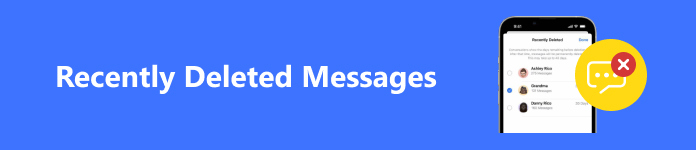
- Μέρος 1. Οφέλη από πρόσφατα διαγραμμένα μηνύματα
- Μέρος 2. Τρόπος πρόσβασης στα πρόσφατα διαγραμμένα μηνύματα
- Μέρος 3. Ανάκτηση πρόσφατα διαγραμμένων μηνυμάτων
- Μέρος 4. Τι γίνεται αν δεν μπορείτε να βρείτε μηνύματα στα πρόσφατα διαγραμμένα
- Μέρος 5. Συχνές ερωτήσεις σχετικά με τα πρόσφατα διαγραμμένα μηνύματα
Μέρος 1. Οφέλη από πρόσφατα διαγραμμένα μηνύματα
Η δυνατότητα Πρόσφατα διαγραμμένα παρουσιάστηκε για πρώτη φορά στο iOS 9 για το Camera Roll. Επί του παρόντος, αυτή η δυνατότητα προστίθεται στην εφαρμογή Μηνύματα στο iPhone επίσης. Μόλις διαγράψετε ένα μήνυμα ή μια συνομιλία, θα μεταβεί αυτόματα στην ενότητα Πρόσφατα διαγραμμένα. Τα οφέλη από την ύπαρξη της ενότητας Πρόσφατα διαγραμμένα στα Μηνύματα περιλαμβάνουν:
Η διαγραμμένη ενότητα στα Μηνύματα περιλαμβάνει:
1. Βρείτε και ανακτήστε τα διαγραμμένα μηνύματα ή συνομιλίες που διαγράψατε κατά λάθος.
2. Δημιουργήστε αντίγραφο ασφαλείας εάν αλλάξετε γνώμη μετά τη διαγραφή μηνυμάτων.
3. Διατηρήστε τα μηνύματα που δεν θέλετε να εμφανίζονται στην εφαρμογή Μηνύματα.
Λάβετε υπόψη ότι η Apple δεν θα διατηρήσει για πάντα τα πρόσφατα διαγραμμένα μηνύματα. Αντίθετα, τα μηνύματα και οι συνομιλίες θα είναι προσβάσιμες μόνο εντός της εφαρμογής Messages για έως και 30 ημέρες από την ημερομηνία που τα διαγράψατε. Μετά τη λήξη του χρόνου, η εφαρμογή Μηνύματα θα τα διαγράψει οριστικά από τον λογαριασμό σας και δεν θα μπορείτε να τα δείτε ή να τα ανακτήσετε από την ενότητα.
Μέρος 2. Τρόπος πρόσβασης στα πρόσφατα διαγραμμένα μηνύματα
Όπως αναφέρθηκε προηγουμένως, τα μηνύματα που διαγράψατε πρόσφατα από την εφαρμογή Μηνύματα δεν θα εμφανίζονται δίπλα στις ενεργές συνομιλίες στην εφαρμογή. Αντίθετα, είναι προσβάσιμα μέσα σε έναν ξεχωριστό φάκελο που ονομάζεται Πρόσφατα διαγραμμένα στην εφαρμογή Μηνύματα.
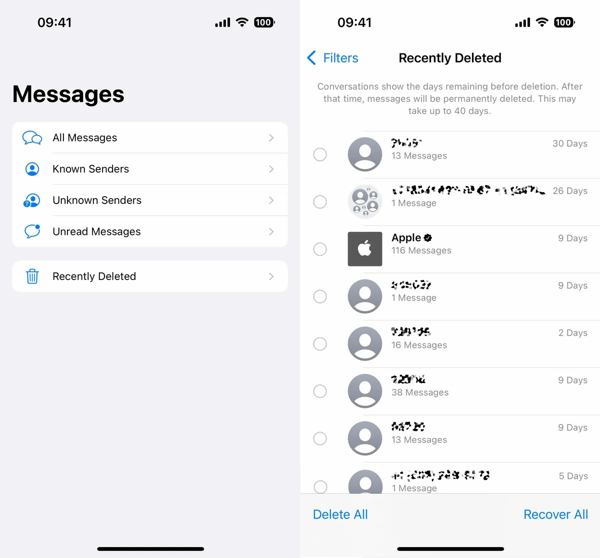
Βήμα 1 Για να βρείτε πρόσφατα διαγραμμένα μηνύματα στο iPhone σας, εκτελέστε το Μηνύματα εφαρμογή. Βεβαιωθείτε ότι το iPhone σας έχει ενημερωθεί σε iOS 16 ή νεότερη έκδοση.
Βήμα 2 Αγγίξτε το Φίλτρα or Επεξεργασία κουμπί στην επάνω αριστερή γωνία της εφαρμογής. Στη συνέχεια, μετακινηθείτε προς τα κάτω και επιλέξτε το Πρόσφατα διαγράφηκε φάκελο στο κάτω μέρος.
Βήμα 3 Εδώ θα δείτε μια λίστα με μηνύματα κειμένου που διαγράψατε πρόσφατα. Εμφανίζει μόνο αριθμούς τηλεφώνου ή επαφές, τον αριθμό των μηνυμάτων για κάθε επαφή και τις ημέρες που απομένουν μέχρι την οριστική διαγραφή.
Μέρος 3. Ανάκτηση πρόσφατα διαγραμμένων μηνυμάτων
Η ενότητα Πρόσφατα διαγραμμένα παρέχει μόνο μια λίστα πληροφοριών σχετικά με τα πρόσφατα διαγραμμένα μηνύματα. Ωστόσο, δεν μπορείτε να ελέγξετε τα ίδια τα μηνύματα που διαγράφηκαν πρόσφατα ή το περιεχόμενο. Μπορεί να παρατηρήσετε ότι υπάρχουν δύο επιλογές στην οθόνη Πρόσφατα διαγραμμένα, Διαγραφή και Ανάκτηση. Ακολουθούν τα βήματα για τη λήψη διαγραμμένων μηνυμάτων κειμένου στο iPhone.
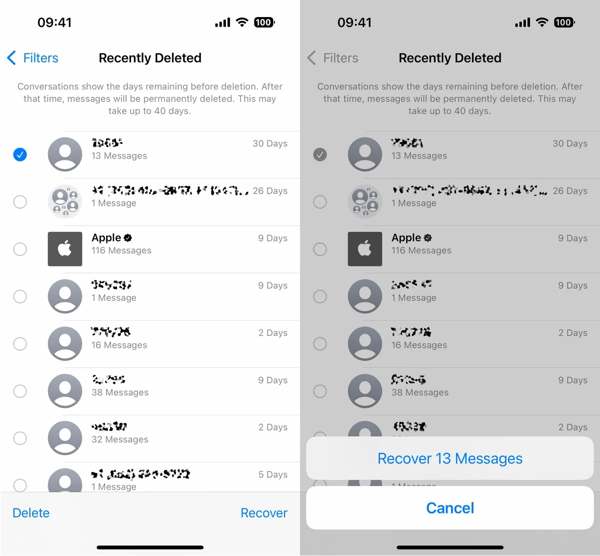
Βήμα 1 Εκτελέστε το Μηνύματα εφαρμογή, πατήστε το Φίλτρα or Επεξεργασία κουμπί και επιλέξτε Πρόσφατα διαγράφηκε.
Βήμα 2 Επιλέξτε την επαφή ή τον αριθμό τηλεφώνου που σχετίζεται με τα επιθυμητά μηνύματα και πατήστε το Ανάκτηση κουμπί στην κάτω δεξιά πλευρά.
Βήμα 3 Όταν σας ζητηθεί, πατήστε το Ανάκτηση [αριθμός] Μηνυμάτων κουμπί. Στη συνέχεια, επιστρέψτε στην εφαρμογή Μηνύματα και μπορείτε να δείτε απευθείας τα μηνύματα που διαγράφηκαν στο iPhone απευθείας.
Μέρος 4. Τι γίνεται αν δεν μπορείτε να βρείτε μηνύματα στα πρόσφατα διαγραμμένα
Η ενότητα Πρόσφατα διαγραμμένα είναι μόνο ένας απλός τρόπος πρόσβασης στα πρόσφατα διαγραμμένα μηνύματα στο iPhone εντός 30 ημερών. Μετά τη λήξη, δεν θα τα βρείτε στην ενότητα Πρόσφατα διαγραμμένα. Επιπλέον, αυτή η λειτουργία είναι διαθέσιμη μόνο για iOS 16 και νεότερη έκδοση. Δεν θα μπορείτε να διαγράψετε πρόσφατα μηνύματα σε iPhone με παλιό λογισμικό. Ευτυχώς, Apeaksoft iPhone ανάκτηση δεδομένων μπορεί να σας βοηθήσει όταν δεν μπορείτε να βρείτε πρόσφατα διαγραμμένα μηνύματα στο iPhone σας.

4,000,000 + Λήψεις
Πρόσβαση στα πρόσφατα διαγραμμένα μηνύματα iPhone χωρίς αντίγραφο ασφαλείας.
Ανακτήστε εύκολα τα διαγραμμένα και χαμένα μηνύματα στο iOS.
Εξαγωγή διαγραμμένων μηνυμάτων από αντίγραφα ασφαλείας iTunes/Finder/iCloud.
Δεν θα διακόψει τα υπάρχοντα δεδομένα στο iPhone σας.
Υποστηρίξτε τις πιο πρόσφατες εκδόσεις iPhone και iOS.
Πώς να αποκτήσετε πρόσβαση και να ανακτήσετε τα πρόσφατα διαγραμμένα μηνύματα στο iPhone
Βήμα 1 Συνδεθείτε στο iPhone σας
Εκτελέστε το καλύτερο εργαλείο ανάκτησης SMS για το iPhone μόλις το εγκαταστήσετε στον υπολογιστή σας. Είναι διαθέσιμο σε Windows 11/10/8/7/XP/Vista και Mac OS X 10.7 ή νεότερη έκδοση.
Α. Εάν δεν έχετε αντίγραφο ασφαλείας, συνδέστε το iPhone σας στον υπολογιστή σας με ένα καλώδιο Lightning, επιλέξτε Ανάκτηση από τη συσκευή iOS, ακολουθήστε τις οδηγίες για να εμπιστευτείτε τον υπολογιστή σας και πατήστε το έναρξη σάρωσης κουμπί.
Β. Για να αποκτήσετε πρόσβαση σε μηνύματα iPhone που διαγράφηκαν πρόσφατα από ένα αντίγραφο ασφαλείας του iTunes, συνδέστε το iPhone στον υπολογιστή σας με ένα καλώδιο Lightning, επιλέξτε Ανάκτηση από το αρχείο αντιγράφου ασφαλείας του iTunes, επιλέξτε το σωστό αρχείο αντιγράφου ασφαλείας και πατήστε το Αρχική κουμπί.
Γ. Εάν θέλετε να βρείτε διαγραμμένα μηνύματα από ένα αντίγραφο ασφαλείας iCloud, επιλέξτε Ανάκτηση από το αρχείο αντιγράφων iCloudκαι εισαγάγετε το Apple ID και τον κωδικό πρόσβασής σας. Στη συνέχεια κάντε κλικ iCloud δημιουργίας αντιγράφων ασφαλείας, χτύπα το Λήψη κουμπί στο σωστό αρχείο αντιγράφου ασφαλείας, επιλέξτε τα πλαίσια ελέγχου του Μηνύματα και Συνημμένα μηνύματα, και χτυπήστε Επόμενο.

Βήμα 2 Δείτε τα πρόσφατα διαγραμμένα μηνύματα
Μετά την εξαγωγή των ανακτήσιμων δεδομένων στο iPhone ή στο αντίγραφο ασφαλείας, θα μεταφερθείτε στο παράθυρο προεπισκόπησης. Πηγαίνετε στο Μηνύματα καρτέλα από την αριστερή πλαϊνή γραμμή και επιλέξτε Εμφάνιση μόνο διαγραμμένων από την αναπτυσσόμενη λίστα στο επάνω μέρος του παραθύρου. Τώρα, μπορείτε να δείτε όλα τα πρόσφατα διαγραμμένα μηνύματα.

Βήμα 3 Ανακτήστε πρόσφατα διαγραμμένα μηνύματα
Εάν θέλετε να διαβάσετε αργότερα τα διαγραμμένα μηνύματα, επιλέξτε όλα τα σημαντικά στοιχεία και κάντε κλικ στο Ανάκτηση κουμπί στο κάτω μέρος. Όταν σας ζητηθεί, επιλέξτε έναν κατάλογο για να αποθηκεύσετε τα μηνύματα και κάντε κλικ στο Ανάκτηση κουμπί ξανά. Κατά τη διάρκεια της διαδικασίας, διατηρήστε το iPhone σας συνδεδεμένο στον υπολογιστή σας. Μπορεί να χρειαστεί λίγος χρόνος εάν ανακτήσετε πολλά μηνύματα και συνημμένα.

Μέρος 5. Συχνές ερωτήσεις σχετικά με τα πρόσφατα διαγραμμένα μηνύματα
Πώς να απενεργοποιήσετε το Πρόσφατα διαγραμμένα στην εφαρμογή Μηνύματα iPhone;
Πρόσφατα διαγράφηκε στην εφαρμογή Μηνύματα είναι μια νέα δυνατότητα στο iOS 16 και νεότερες εκδόσεις. Δεν μπορεί να απενεργοποιηθεί ή να ενεργοποιηθεί χειροκίνητα. Μόλις ενημερώσετε το λογισμικό σας σε iOS 16 ή νεότερη έκδοση, αυτή η δυνατότητα ενεργοποιείται αυτόματα.
Γιατί τα πρόσφατα διαγραμμένα μηνύματα δεν εμφανίζονται στο iPhone μου;
Οι λόγοι που δεν μπορείτε δείτε τα διαγραμμένα μηνύματα στην ενότητα Πρόσφατα διαγραμμένα περιλαμβάνουν:
1. Τα επιθυμητά μηνύματα έχουν φτάσει στην ημερομηνία λήξης τους και έχουν αφαιρεθεί οριστικά από τη μνήμη σας.
2. Έχετε ανακτήσει τα μηνύματα από την ενότητα Πρόσφατα διαγραμμένα.
3. Έχετε διαγράψει τα μηνύματα στην οθόνη Πρόσφατα διαγραμμένα.
4. Τα μηνύματα που διαγράψατε πριν από την ενημέρωση στο iOS δεν θα εμφανίζονται στην ενότητα Πρόσφατα διαγραμμένα.
Πώς να κρύψετε τα πρόσφατα διαγραμμένα μηνύματα στο iPhone σας;
Δεν υπάρχει επιλογή απόκρυψη μηνυμάτων στην ενότητα Πρόσφατα διαγραμμένα στο iPhone. Μπορείτε να τα ανακτήσετε ή να τα διαγράψετε. Στη συνέχεια, τα μηνύματα θα εξαφανιστούν στο φάκελο Πρόσφατα διαγραμμένα.
Συμπέρασμα
Τώρα, θα πρέπει να καταλάβετε τι είναι Διαγράφηκε πρόσφατα στα Μηνύματα εφαρμογή στο iPhone, πώς να αποκτήσετε πρόσβαση και να ανακτήσετε τα διαγραμμένα μηνύματα. Αυτή η νέα δυνατότητα σάς δίνει τη δυνατότητα να ανακτήσετε τα μηνύματα που διαγράψατε κατά λάθος χωρίς επιπλέον λογισμικό ή υλικό. Το Apeaksoft iPhone Data Recovery είναι μια εναλλακτική λύση εάν δεν μπορείτε να βρείτε τα επιθυμητά μηνύματα. Περισσότερες ερωτήσεις; Αφήστε ένα μήνυμα κάτω από αυτήν την ανάρτηση.




